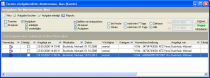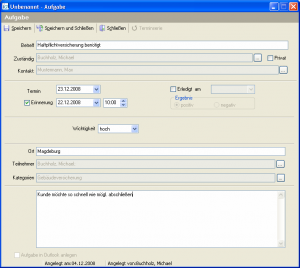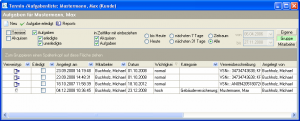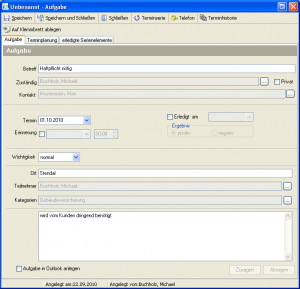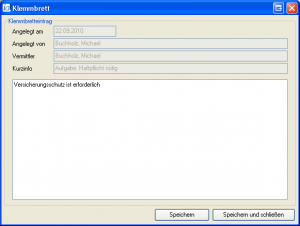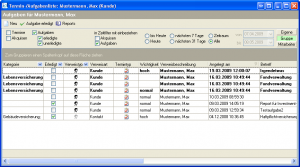Aufgaben / Serienaufgaben: Unterschied zwischen den Versionen
Jquast (Diskussion | Beiträge) (Bild eingefügt) |
Jquast (Diskussion | Beiträge) (Abschnitt erweitert) |
||
| Zeile 121: | Zeile 121: | ||
Anhand der Kundentabelle wird an einem Beispiel dargestellt, wie die direkte Aufgabenerstellung zu nutzen ist. Dazu wird die [[Kundentabelle]] aufgerufen und ein Kunde (hier Mustermann, Max) selektiert. Mit einem Klick auf den Eintrag {{Btn|Aufgabe}} aus dem Menü {{Btn|Kalender}} wird die Detailmaske zur Erfassung der Daten für die [[Aufgabe]] bzw. die [[Serienaufgabe]] aufgerufen (siehe Aufgabenerstellung).<br> | Anhand der Kundentabelle wird an einem Beispiel dargestellt, wie die direkte Aufgabenerstellung zu nutzen ist. Dazu wird die [[Kundentabelle]] aufgerufen und ein Kunde (hier Mustermann, Max) selektiert. Mit einem Klick auf den Eintrag {{Btn|Aufgabe}} aus dem Menü {{Btn|Kalender}} wird die Detailmaske zur Erfassung der Daten für die [[Aufgabe]] bzw. die [[Serienaufgabe]] aufgerufen (siehe Aufgabenerstellung).<br> | ||
In analoger Form gilt das Gleiche ebenfalls für einen [[Termin]] bzw. einen [[Serientermin]]. Aus dem Menü {{Btn|Kalender}} ist dann aber der Eintrag {{Btn|Termin}} zu wählen (siehe Einzel- bzw. Serientermin). | In analoger Form gilt das Gleiche ebenfalls für einen [[Termin]] bzw. einen [[Serientermin]]. Aus dem Menü {{Btn|Kalender}} ist dann aber der Eintrag {{Btn|Termin}} zu wählen (siehe Einzel- bzw. Serientermin). | ||
| − | |||
<!-- | <!-- | ||
| + | [[Bild:Aufgabe RN Detail.png|thumb|left|Aufgabendetails mit Randnotizen]] | ||
| + | |||
| + | |||
| + | [[Bild:Aufgabe RN erstellen.png|thumb|left|Randnotizen in Bearbeitung]] | ||
| + | |||
| + | |||
| + | |||
| + | [[Bild:Aufgabe RN fertig.png|thumb|left|fertiggestellte Notiz]] | ||
| + | |||
| + | |||
| + | |||
| + | [[Bild:Aufgabe RN Loeschen1.png|thumb|left|Bestätigungsmaske Löschen]] | ||
| + | |||
| + | |||
| + | <br> | ||
| + | <br> | ||
| + | <br> | ||
| + | <br> | ||
| + | <br> | ||
| + | <br> | ||
| + | <br> | ||
| + | <br> | ||
| + | <br> | ||
| + | <br> | ||
| + | <br> | ||
| + | <br> | ||
| + | <br> | ||
| + | <br> | ||
| + | <br> | ||
| + | <br> | ||
| + | <br> | ||
| + | <br> | ||
| + | <br> | ||
| + | <br> | ||
| + | <br> | ||
| + | <br> | ||
| + | <br> | ||
| + | <br> | ||
| + | <br> | ||
| + | <br> | ||
| + | <br> | ||
| + | <br> | ||
| + | <br> | ||
| + | <br> | ||
| + | <br> | ||
| + | <br> | ||
| + | |||
Version vom 16. Juli 2012, 11:07 Uhr
Mit der Version 2.8.12.0 wurde in InfoAgent die Symbolleiste des Kalenders umgestaltet. Um die Arbeit effektiver gestalten zu können, wurde die Schaltfläche Aufgaben durch die Schaltfläche Kalender ersetzt. Die Symbolleiste wurde u. a. in den folgenden Modulen aktualisiert:
Im Kontext zu den aufgeführten Modulen lassen sich aus dem Menü Kalender die Einträge
- Aufgaben oder
- Termin
aufrufen, so dass sich objektbezogen (Kunde, Vertrag, Mitarbeiter, Schaden, Störfall, Gesellschaft usw.) Termine und Aufgaben erstellen, wieder aufrufen und editieren lassen.
Inhaltsverzeichnis
Aufgabenerstellung
Nach dem Aufruf des Kalenders wird zunächst in die Tabellenansicht umgeschaltet. Aus dem Menü Neu wählt man dann den Eintrag Neue Aufgabe und startet so die Neuanlage einer Aufgabe.
Es öffnet sich das Fenster mit der Detailansicht zur Aufgabe. Darin lassen sich jetzt die notwendigen Daten eingeben bzw. aus Menüs auswählen.
Der Betreff sowie der Ort werden manuell eingetragen. Als Teilnehmer ist standardmäßig der angemeldete Benutzer voreingestellt. Diese Liste lässt sich über die Auswahl-Schaltfläche erweitern. Dazu rufen Sie zunächst die Mitarbeiterliste auf, aktivieren diejenigen, die hinzuzufügen sind und bestätigen die Auswahl mit OK.
Weiterhin ist festzulegen in welchem Kontext die Aufgabe stehen soll, d. h. aus einem Menü ist bei Verweis eine Zuordnung zu wählen. Per Klick auf die Auswahl-Schaltfläche erscheint eine Maske mit einem Pull-Down-Menü, das die Einträge enthält. Nach der Selektion (hier Eintrag Kunde) und der Bestätigung mit OK erscheint das Fenster zur Kundenwahl.
Durch Scrollen in der Liste oder über die integrierte Suche kann der gewünschte Kunde dann angezeigt und mit einem Doppelklick in die Detailansicht übertragen werden.
Existieren zu einem Kunden mehrere Kontakte (der Haupt- sowie Unterkontakte), dann ist aus der folgenden Maske der entsprechende Kontakt zum Kunden über einen Doppelklick auszuwählen. Ist nur der Hauptkontakt vorhanden, wird dieser automatisch übernommen und die Maske Kontaktauswahl wird nicht eingeblendet.
Zu jeder Aufgabe können Sie sich einen Termin zur Erledigung setzen. Das Datum dazu kann über die Datumsauswahl oder manuell hinzugefügt werden. Ist eine Erinnerung vor dem Termin gewünscht, lässt sich das über die Auswahlbox Erinnerung realisieren. Mit der Aktivierung wird das zugehörige Menü zur Zeit- und Datumseinstellung aktiv. Daraus lässt sich die Zeit wählen, zu der man vor Beginn des Termins (Meldung am Bildschirm) erinnert werden möchte. Alternativ kann man dort das Datum manuell eingeben.
Bis zu InfoAgent 2.8.12.3 enthielt das Feld Termin standardmäßig beim Anlegen das aktuelle Datum, wobei man es nicht entfernen konnte. Ab Version 2.8.12.4 ist es nun möglich Aufgaben ohne Fälligkeit (Termin) anzulegen. Die Voreinstellung ist nach wie vor identisch, man kann nun das Datum jedoch löschen und die Eingabezeile bleibt dann leer.
Im Gegensatz zum Termin, kann man eine Aufgabe erledigen. In der Detailmaske gibt es dazu die Box Erledigt am. Nach Abschluss der Aufgabe aktiviert man diese Box und kann dort ebenfalls das Datum einfügen. Im Ergebnis ist eine Auswahl ob 'positiv' oder 'negativ' möglich. Dazu ist der Radio-Button vorgesehen.
Jeder Aufgabe kann über das Menü Wichtigkeit eine sogenannte Priorität zugeordnet werden. Als Standard ist Normal voreingestellt. Folgende stehen dabei zur Auswahl:
- niedrig
- normal
- hoch
Als Spalte wird die Wichtigkeit in der Aufgabentabelle angezeigt. Diese kann dann z. B. zum Sortieren verwendet werden.
Eine weitere Möglichkeit für die Zuordnung von Aufgaben sind Kategorien. Mit der Auswahl-Schaltfläche rufen Sie zunächst die Liste aller Kategorien auf und aktivieren diese über die jeweilige Auswahlbox. Mit OK werden diese übernommen. Das Fenster enthält die Schaltfläche Kategorien bearbeiten. Hierüber besteht die Möglichkeit die Kategorien mit den folgenden Funktionen zu bearbeiten:
- Kategorie hinzufügen
- Kategorie löschen
- Kategorie umbenennen
Auf die Art und Weise ist es möglich die Kategorien dem Bedarf Ihres Unternehmens zielgerichtet anzupassen.
Das Notizfeld ist für die Eingabe von Informationen in Textform vorgesehen. Diese lassen sich beliebig editieren, anpassen und wieder löschen.
In der Fußzeile der Maske stellt InfoAgent als Info die Felder Angelegt am: und Angelegt von: dar und befüllt diese automatisch. Da die Felder nur für die Anzeige vorgesehen sind, lassen sie sich nicht editieren.
Nachdem alle Daten zu der Aufgabe vollständig eingegeben sind, wird diese per Klick auf Speichern gesichert bzw. mit Speichern und Schließen gesichert und in die Aufgabenliste übernommen. Von dort aus kann sie wieder geöffnet editiert oder im Status verändert werden.
Aufgabe auf Klemmbrett speichern
Mit der InfoAgent Version 2.9.0.12 wurde die Detailmaske der Aufgabe um die Schaltfläche Auf Klemmbrett ablegen erweitert. Zunächst ist dieser Button noch inaktiv. Erst nachdem die Aufgaben-Details ausgewählt bzw. eingegeben wurden und über Speichern gesichert sind, wird er aktiviert. Mit einem Klick darauf öffnet sich die Maske für den Klemmbretteintrag.
Hier lassen sich dann Informationen in Textform hinterlegen. Im Kopfbereich sind bereits verschiedene Daten wie Vermittler und Kurzinfo voreingestellt, sie sind aber nicht editierbar. Mit Speichern und Schließen sichert man den Klemmbretteintrag und beendet das Fenster. Anschließend ist wieder die Detailmaske der Aufgabe aktiv. Über Speichern und Schließen wird dann mit Speichern das Fenster der Aufgabe geschlossen.
Aufgabe zum Betreuer anlegen
Ab InfoAgent Version 2.9.0.12 besteht die Möglichkeit, Aufgaben und Termine zum Betreuer statt zum angemeldeten Benutzer anzulegen. Dazu ist der benutzerdefinierte Teil vom Konfigurationsbaum zu nutzen. Hier wird die entsprechende Option mit einer Auswahlbox aktiviert.
Voraussetzung: entsprechende Rechte im Kalender und / oder bei Aufgaben des Betreuers
Serienaufgabe
Der Unterschied zu einer Einzelaufgabe liegt im zyklischen Auftreten der Serienaufgabe. Dieser liegt eine Definition zu Grunde, nach welchen Schema sie zu wiederholen ist. Im Abschnitt Serienaufgabe erhalten Sie anhand eines Beispiels dazu ausführliche Informationen.
Dort wird auch das Setzen der spezifischen Optionen beschrieben. Alle anderen Optionen und Eingaben sind zur Einzelaufgabe identisch. Nachdem alle Daten vollständig eingegeben sind, wird dieser per Klick auf Speichern bzw. Speichern und Schließen gesichert und in die Tabelle übernommen.
Direkte Aufgabenerstellung
Anhand der Kundentabelle wird an einem Beispiel dargestellt, wie die direkte Aufgabenerstellung zu nutzen ist. Dazu wird die Kundentabelle aufgerufen und ein Kunde (hier Mustermann, Max) selektiert. Mit einem Klick auf den Eintrag Aufgabe aus dem Menü Kalender wird die Detailmaske zur Erfassung der Daten für die Aufgabe bzw. die Serienaufgabe aufgerufen (siehe Aufgabenerstellung).
In analoger Form gilt das Gleiche ebenfalls für einen Termin bzw. einen Serientermin. Aus dem Menü Kalender ist dann aber der Eintrag Termin zu wählen (siehe Einzel- bzw. Serientermin).
Einleitung | Kalenderansicht | Tabellenansicht | Aufgaben / Serienaufgaben | Termine / Serientermine | Synchronisation | Konfiguration